日期:2013-06-18 00:00 作者:win7系统官网 来源:http://www.win770.com
很多对电脑不熟悉的朋友不知道win8系统镜像文件安装的问题如何解决,虽然win8系统镜像文件安装的少许解决办法,所以小编就给大家准备了win8系统镜像文件安装的具体解决方法。只用你按照1 下载安装虚拟光驱【winrar】 2 下载win8系统映像文件,右键映像文件,点击解压到当前……(E),双击解压文件:的方法即可解决,接下来小编就给大家带来win8系统镜像文件安装的具体解决流程。
win8镜像文件安装方法一
1 下载安装虚拟光驱【winrar】
2 下载win8系统映像文件,右键映像文件,点击解压到当前……(E),双击解压文件:
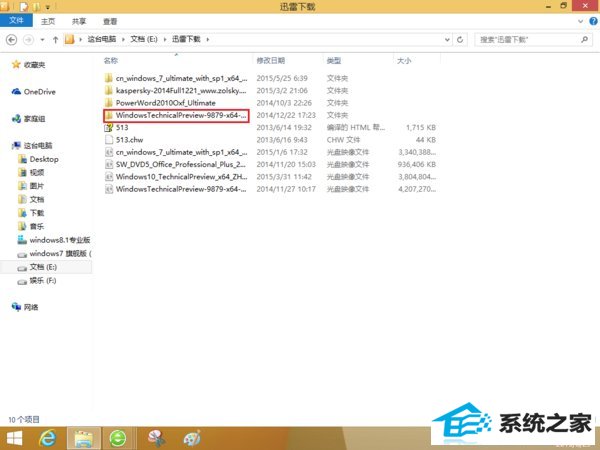
打开安装器:steup
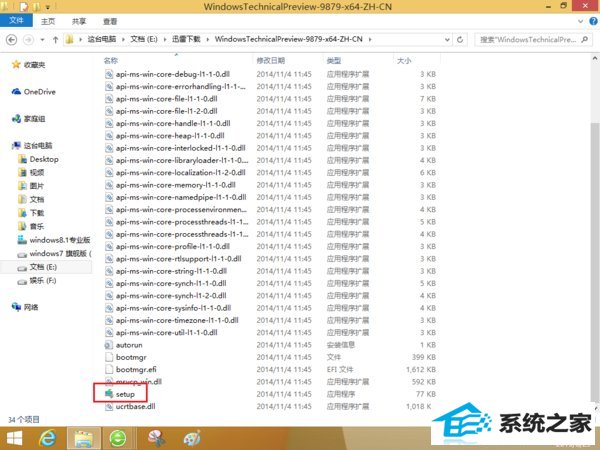
正在准备设备:
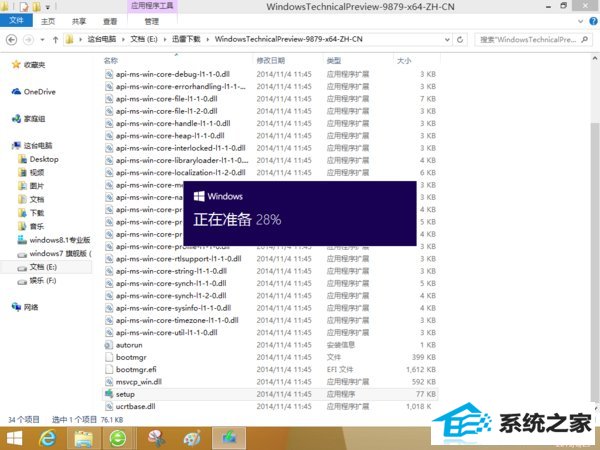
接受许可条例:
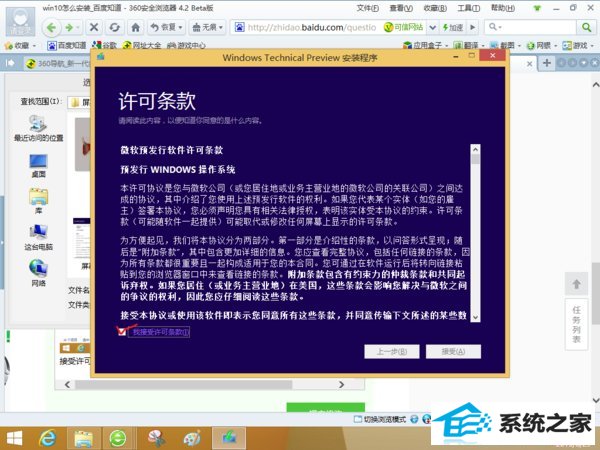
接受:
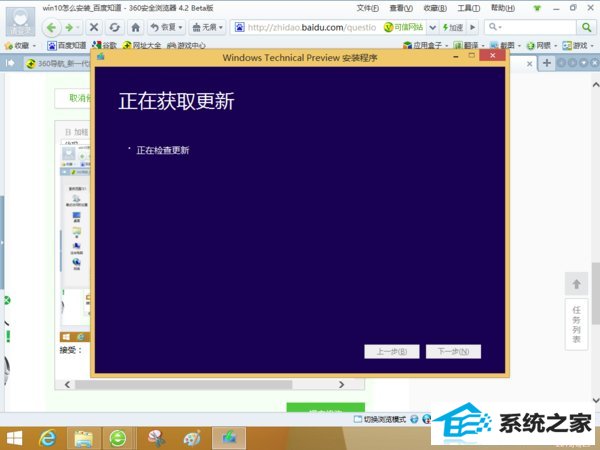
下一步:
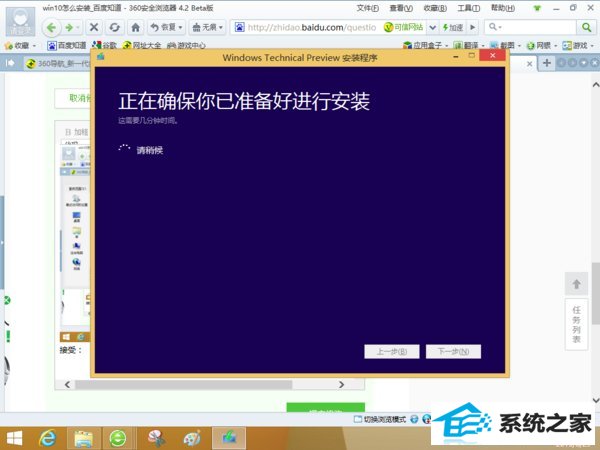
下一步:
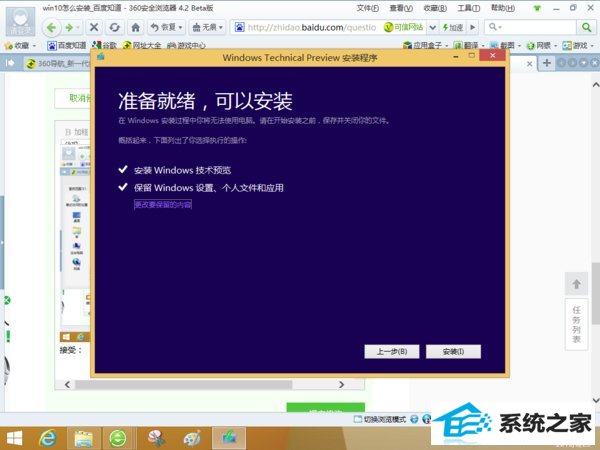
点击:安装
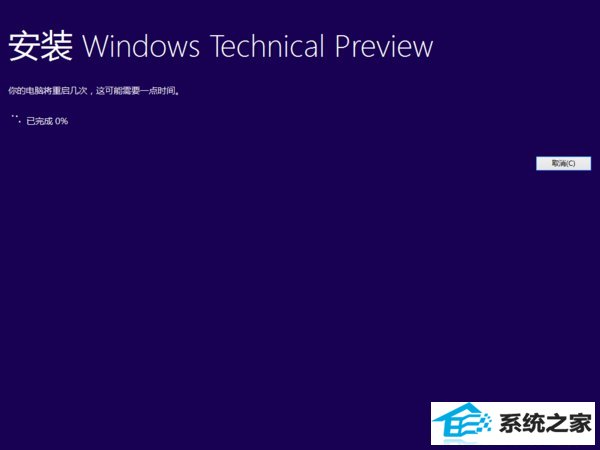
win8镜像文件安装方法二
1.获取windows8 iso安装镜像:正版用户可前往微软社区获取windows8 Technical preview Build安装镜像,其他用户可前往Msdn i tell you-操作系统- windows-Technical preview Build获取x86或x64的系统镜像安装文件,请根据你的内存容量进行位数选择。
2.U盘启动盘刻录:windows8的安装方法和windows 8的安装方法没有很大的区别,推荐将系统iso镜像通过Ultraiso刻录至4GB U盘,通过U盘来启动win8的安装过程。
3.windows8 U盘启动盘刻录的方法:boot快捷启动快捷键:刻录windows8 U盘启动盘后重启计算机,按下boot快捷键进入启动快捷菜单,不同的机型有不同的启动快捷键,部分机型无启动快捷键就需要进入Bios设置第一启动项。
4.Boot options Menu:进入快捷启动菜单后方向键选择插入的windows8 U盘启动盘,回车键确认。如果是进入Biso将U盘设置为第一启动项则保存修改后直接启动U盘。
5.windows安装程序:启动U盘后自动读取刻录在U盘的系统启动信息,出现windows安装程序窗口,要安装的语言,时间和货比格式,键盘和输入方法都默认,直接点击下一步。
6.现在安装:弹出windows安装程序,点击现在安装。左下角的修复计算机是用于已安装windows8操作系统进行系统修复的。注:如果出现鼠标无法使用请更换无需驱动的鼠标或无线鼠标。
7.微软预发行软件许可条款:这是微软的预发行windows操作系统的许可条款,大概浏览一遍了解相关事项勾选我接受许可条款,点击下一步。
8.windows安装类型:windows8和以前的windows版本一样提供了升级安装和自定义安装两种安装方式,升级安装在保留你的windows设置的前提下直接升级,自定义安装则是完全重新安装新的系统。
9.主分区选择:windows8操作系统需要安装到主分区,不能安装至逻辑分区,选择你的系统分区后点击格式化,格式化完毕点击下一步。
10.正在安装windows:选择windows8安装分区后自动展开iso镜像文件,这个过程可能需要一段时间,请耐心等待。
11.正在准备设备:成功完成镜像文件展开和安装后会自动重启计算机,重启完毕进入正在准备设备过程:
基本步骤:接下来windows8安装程序提示完成基本步骤,包括上网,设置和登陆
跳过网络连接:如果没有wiFi可点击跳过网络连接,直接点击下一步
快速设置:我们建议使用这些设置,其中某些设置有时会发送信息到Microsoft,这里建议点击使用快速设置,即系统默认设置
创建在线/本地账户:从windows8起系统就提供了本地账户和在线账户两种微软账户的支持,上一步骤连接了wiFi的话可设置在线账号,未连接wiFi则只能点击创建本地账户,在线账号可安装系统完毕后再去创建和登陆
相关设置:设置账户信息后点击下一步进入相关设置流程,包括从应用商店获取应用等步骤,自动化完成
桌面图标:成功完成后进入windows8系统桌面,有回收站和welcome to -Tech preview图标,在桌面右键-个性化-桌面图标-勾选计算机,用户的文件-应用-确定,将计算机和用户文件夹添加至桌面
windows8安装完毕:至此windows8成功安装完毕,点击左下角菜单图标可看见windows8独具风格的windows8风格开始菜单。
栏目推荐: 如何关闭win10自动更新 雨木风林官网 老毛桃系统官网 win10输入法 win7吧 电脑系统下载 番茄花园系统 win8正式版下载
专题推荐: 电脑店 番茄花园xp系统下载 深度xp系统 windowsxp系统下载 win10安装工具 xp系统镜像下载